
İçindekiler:
- Yazar John Day [email protected].
- Public 2024-01-30 13:19.
- Son düzenleme 2025-01-23 15:13.

giriş
Proje1 müfredatı için bir şeyler yapmam gerekiyordu. Uyandırma ışığı gibi bir ışığın Philips'tekiler gibi uyanmanıza nasıl fayda sağlayacağı konusunda her zaman büyülenmiştim.
Bu yüzden bir uyandırma ışığı yapmaya karar verdim.
Uyandırma ışığını taban olarak bir Raspberry Pi, led şerit, hoparlörler ve ölçüm almak için birkaç çevresel sensör ile yaptım.
İşte özellikleri:
- Web sunucusu Pi'de barındırılıyor
- Veriler bir MySql veritabanına aktarılır
- Verileri gösteren web sayfası
- İfadeleri yürüten web sayfası
Bu proje benim için harika bir öğrenme deneyimi oldu. Bazı beklenmedik sorunları çözmemi sağladı. Pi'nin yetenekleri ve php'nin her şeyle nasıl iletişim kurduğu hakkında oldukça fazla şey öğrendim.
Adım 1: Malzemelerin Toplanması



Projem için birden fazla parçaya ihtiyacım var, aşağıda listeleyeceğim, ayrıca bileşenlerin tüm fiyatlarını, sipariş ettiğim web siteleriyle birlikte bir excel dosyası olacak.
Bileşenler:
- Raspberry Pi 3 modeli B+
- Raspberry Pi güç kaynağı
- Ahududu Pi T-ayakkabıcı
- Stereo 3.7W D Sınıfı Ses Amplifikatörü-Max98306
- 2 x Hoparlör - 3" çap - 4 Ohm 3 Watt
- RGB Arka Işık negatif LCD 20x4
- Adafruit Dotstar Dijital LED Şerit - Beyaz 144 - 0,5 metre
- Ultrasonik sensör HC-SR04
- DHT11 sensörü
- Atlama telleri (m - f) ve (m - m)
- 470 Ohm ve 330 Ohm direnç
Malzeme tasarımı:
- MDF ahşap 7mm
- plastik
Aletler:
- Havya
- Tutkal tabancası
Toplamda malzemeler yaklaşık 210 Euro'ya mal olacak.
Adım 2: Tüm Bileşenleri Birlikte Kablolama
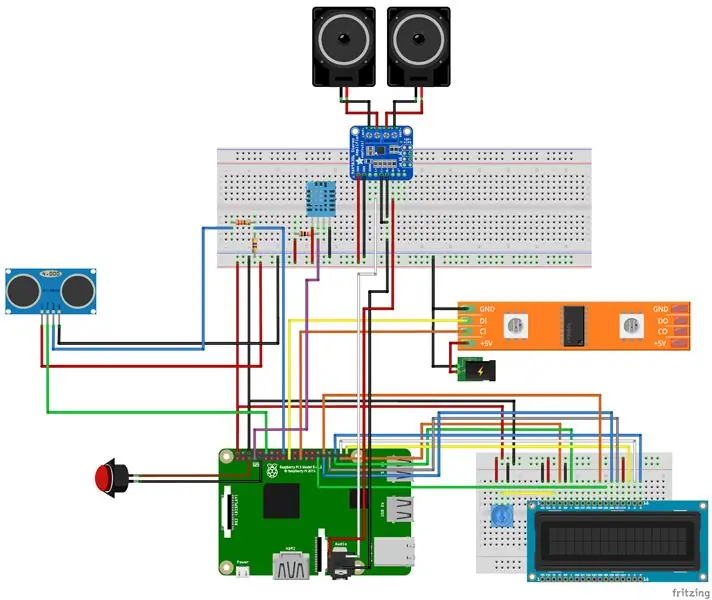
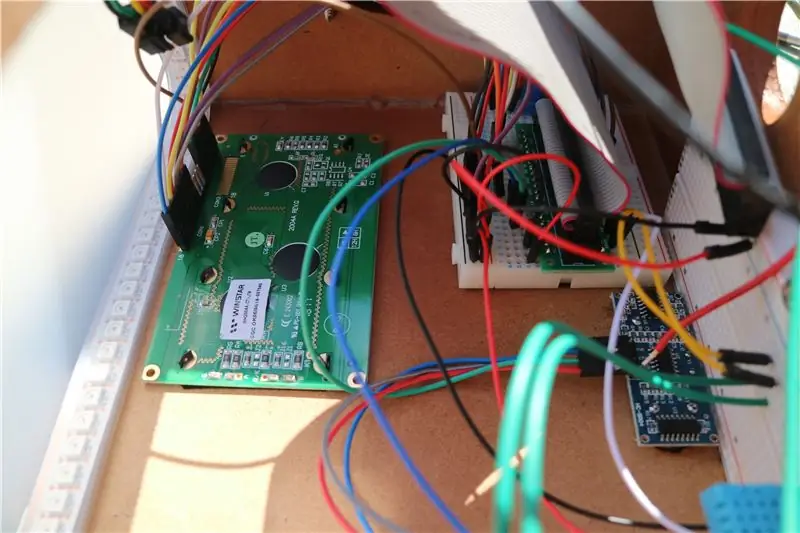

Yaptığım Fritzing şemasını takip ederek devreyi kuruyorum, breaboard ve elektrik şemasına ait dökümanları pdf aşağıda bulabilirsiniz.
Devrede birden fazla sensör, hoparlör, lcd ekran ve birlikte çalışan bir led şerit bulunur. Bunları nasıl bağlamanız gerektiğini ve şemada bulabileceğinizi her bileşen için listeleyeceğim.
- Ultrasonik sensör: Bu sensör, sensör ile önündeki bir nesne arasındaki mesafeyi hesaplar. Bu fonksiyonla, elinizi önünde tutarak belirli yetenekleri otomatikleştirebiliriz. 4 pini vardır: toprak, 5V, tetik ve eko. Yankı çıkışı, toprak ile yankı pimi arasında dirençlere ihtiyaç duyar.
- DHT11 sensörü: Bu sensör, sıcaklığı ve nemi ölçer. PCB'li bir tane satın alırsanız, 10k direnç sensörle zaten lehimlenmiştir ve kablolamayı çok kolaylaştırır.
- Led şeridi: led şeridi için, onu çalıştırmak için harici bir güç kaynağına ihtiyaç vardır, aksi takdirde ahududu pi'nizi bir tane kullanmadan dmg edebilirsiniz. DI kablosu pi'nin MOSI pinine, CI ise SCLK pinine gider.
- LCD ekran: özellikle rbg ekranları çok sayıda kablo gerektirir, pi'nin kullanılan tüm pinleri normal GPIO.pins ile kullanılabilir. Ayrıca ekranın kontrastını değiştirmek için bir potansiyometreye sahiptir.
- Basma düğmesi: Ahududuyu kapatma moduna almak ve tekrar uyandırma moduna geçirmek için kullanıyorum. Normalde açık bağlantı bunun için gereklidir.
- Sonunda hoparlörlü amplifikatör: sadece hoparlör kullandığımızdan, sinyali ses üretecek kadar güçlü kılmak için bir amplifikatöre ihtiyacımız var. Raspberry pi'nin ses girişi ile bağlantılıdır.
Adım 3: Pi'yi Ayarlama

Öncelikle buradan indirebileceğiniz Raspbian'a ihtiyacınız olacak.
SD kartı taktıktan sonra ahududu pi'nin hdmi'sine bağlı bir monitör kullandım. Pi'nin usb bağlantı noktalarına bağlı fare ve klavye ile. Ardından ahududu pi'yi başlatmak için ekrandaki başlangıç ayarlarını takip edin, etkinleştirmek için yapılandırma panelinde SPI, I2C, … gibi belirli işlevleri değiştirdiğinizden emin olun.
Pi'nizdeki komut isteminize aşağıdaki komutu girin:
sudo apt-get güncellemesi
Bu biraz zaman alabilir, bu yüzden rahat olun. Güncellemeden sonra yükselteceğiz
sudo apt-get yükseltme
Adım 4: Modüllerin ve Paketlerin Kurulması ve Web Sunucusunun Kurulması
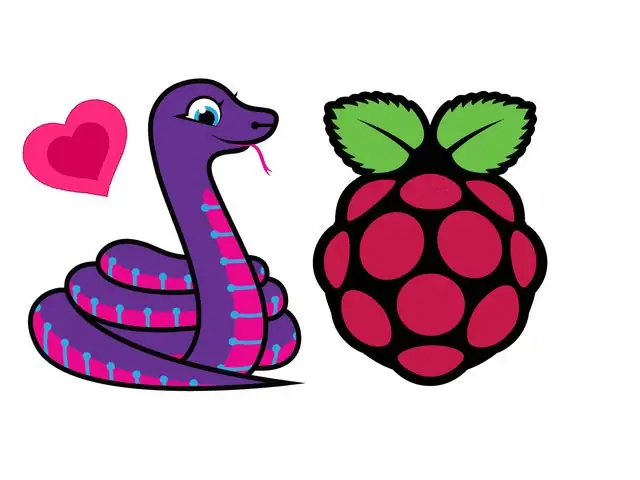
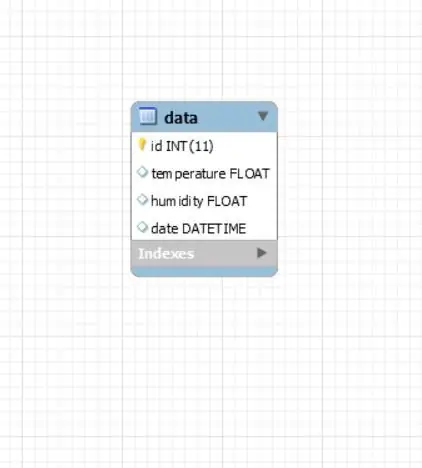
Python için her modülü şu şekilde kurarız:
sudo pip3 kurulum name_of_module
Modüllerin listesi buna ihtiyaç duyar:
- adafruit-circuitpython-charlcd
- adafruit-dht
- adafruit-circuitpython-dotstar
- adafruit-blinka
- RPI. GPIO
Daha fazlası olabilir, ancak modülü bulamıyor diyen bir hata alırsanız, kurun.
Ayrıca aşağıdaki komut, çünkü 3.3 sürümüne değil 3.4 sürümüne ihtiyacınız var!
python3 -m pip kurulumu --upgrade --force-reinstall spidev
Bir web sunucusu kurmak için flask kullandım.
Adım 5: Kodun Uygulanması
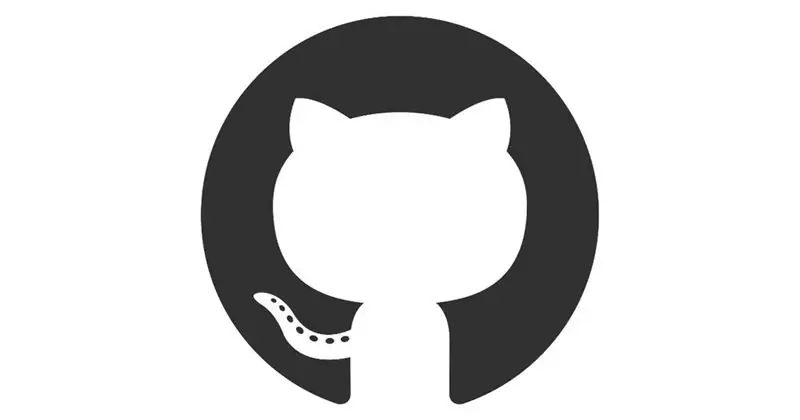
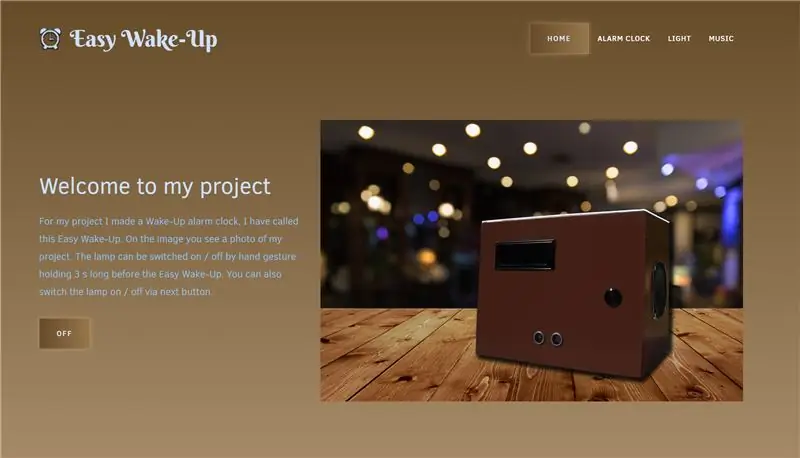
Kod için her şeyin /var/www/html klasöründe olduğundan emin olmanız gerekir.
Kodu Github'dan alabilirsiniz.
Site ayrıca duyarlıdır, bu nedenle özellikleri kaybetmeden veya başka bir şekilde mobil cihazlarda açılabilir.
Pi açılırken, ana python betiğimi çalıştırmaya başlayacak. Bu, verilerin web sitesinde gösterilmesiyle ilgilenecektir. Önyüklemede bir komut dosyası eklemek için systemd tercih edilen yolu yapmanız gerekir. Bağlantıyı kontrol edin.
Düğme için pi'nin fiziksel pimi 5'i ve zemini kullanmanız gerekir. Düğme üzerindeki pimleri, normal açık pimi ve ortak pimi kullanın. BTW polaritesi önemli değil!
Raspberry pi'nizin terminalinde aşağıdaki komutları yapın ve düğmeye basarak pi'nizi kapatıp başlatabilmelisiniz.
git klon https://github.com/Howchoo/pi-power-button.git./pi-power-button/script/install
Adım 6: Konutun İnşası



Muhafaza için, parçalara ayırdığım ve tutkalla bir araya getirdiğim kazınmış ahşap kullandım. Ön tarafı biraz eğimli yapmak için eğimli tarafı hesaplamak zorunda kaldım çünkü hesaplamazsanız, çok büyük bir eğim olmasa bile ahşap parçalar birbirine uymaz.
Ahşap parçaların üzerindeki ölçülere her zaman çok dikkat etmelisiniz, çünkü bazen ahşabın kalınlığını unutabilirsiniz.
Delikler matkap ve testere makineleri ile yapılmıştır.
Bu yapıldıktan sonra boyamaya başlayabilirsiniz, bunun için kahverengi renkli sprey boya kullandım. Bunu dışarıda yaptığınızdan emin olun ve zehirli dumanların gittiği yerden uzak durmaya çalışın.
Hoparlör ve arka taraf için onları bağlamak için vidalar kullandım.
Üstte de yapıştırılmış plastik kullandım.
Finnaly bazı cihaz ayakları ekledim.
Önerilen:
Uyandırma Işığı: 7 Adım (Resimlerle)

Uyandırma Işığı: Bu talimatı yazarken, kuzey yarımkürede kış ortası ve bu, kısa günler ve uzun geceler anlamına geliyor. Saat 06:00'da kalkmaya alışkınım ve yazın güneş o zamana kadar parlayacak. Kışın ise saat 09:00'da aydınlanırsa
Yüksek Güçlü LED Uyandırma Işığı (+/- 15Watt): 5 Adım

Yüksek Güçlü LED Uyandırma Işığı (+/- 15Watt): *2020 düzenleme notu: Öncelikle artık fanı kullanmıyorum ve bu sorun değil. Isınıyor, ama henüz hiçbir şey yanmadı. Bazı yeni bilgilerle ve bu ledler çok ucuz olduğu için, sadece 2'den fazlasını kullanır ve 3W'lık tekli LED'ler eklerdim.
SafetyLock: Raspberry Pi ile Yapılan Akıllı Kilit (Parmak İzi ve RFID): 10 Adım

SafetyLock: Raspberry Pi ile Yapılan Akıllı Kilit (Parmak İzi ve RFID): Hiç evinizi güvence altına almak için daha erişilebilir bir yol istediniz mi? Eğer öyleyse, bu sizin için çözüm! SafetyLock yaptım, bu parmak izinizle, RFID rozetiyle ve hatta bir web sitesi aracılığıyla açılabilen bir kilit. Bu konsept sayesinde
Akıllı Telefon Web Arayüzü ile Kolay 5 Dolarlık Akıllı Lamba: 4 Adım

Akıllı Telefon Web Arayüzü ile 5$'lık Kolay Akıllı Lamba: Merhaba! Benim adım Raphael. Bu benim ilk Eğitilebilirliğim! Bu lambayı yaratmamdaki temel amacım, mobilite açısından dezavantajlı insanların yaşamlarına yardımcı olmaktır. Bir gün, duvarlarda düğmeler veya ulaşılması zor prizler değil, kontrol edilecek akıllı telefonlarımız olacak
DIY MusiLED, Tek Tıkla Windows ve Linux Uygulaması ile Müzik Senkronize LED'ler (32-bit ve 64-bit). Yeniden Oluşturması Kolay, Kullanımı Kolay, Taşıması Kolay.: 3 Adım

DIY MusiLED, Tek Tıkla Windows ve Linux Uygulaması ile Müzik Senkronize LED'ler (32-bit ve 64-bit). Yeniden Oluşturması Kolay, Kullanımı Kolay, Portu Kolay.: Bu proje, Arduino Board'unuza 18 LED (6 Kırmızı + 6 Mavi + 6 Sarı) bağlamanıza ve bilgisayarınızın Ses Kartının gerçek zamanlı sinyallerini analiz etmenize ve bunları aktarmanıza yardımcı olacaktır. Vuruş efektlerine göre onları aydınlatmak için LED'ler (Snare, High Hat, Kick)
